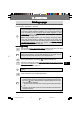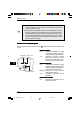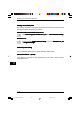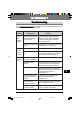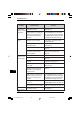Technical data
118118
118118
118
SCANNING
12
Scanning an image
Scanning from a TWAIN-compatible applicationScanning from a TWAIN-compatible application
Scanning from a TWAIN-compatible applicationScanning from a TWAIN-compatible application
Scanning from a TWAIN-compatible application
1
When multiple sources are available, choose
Select Source Select Source
Select Source Select Source
Select Source from the
appliacation’s
FileFile
FileFile
File menu and select
SHARP AL-F_FO TWAIN_xx.SHARP AL-F_FO TWAIN_xx.
SHARP AL-F_FO TWAIN_xx.SHARP AL-F_FO TWAIN_xx.
SHARP AL-F_FO TWAIN_xx.
2
Choose
AcquireAcquire
AcquireAcquire
Acquire from the
FileFile
FileFile
File menu. AL-F_FO TWAIN software starts.
3
Place the original and press the
PreviewPreview
PreviewPreview
Preview button.
4
Set scanning parameters as necessary.
5
Press the
Scan Scan
Scan Scan
Scan button.
You exit from AL-F_FO TWAIN software and the scanned image appears
in the application’s window.
Exiting from AL-F_FO TWAIN softwareExiting from AL-F_FO TWAIN software
Exiting from AL-F_FO TWAIN softwareExiting from AL-F_FO TWAIN software
Exiting from AL-F_FO TWAIN software
To terminate AL-F_FO TWAIN software, click on the close box while AL-F_FO TWAIN
window is active.
UK 12 SCANNING LEO.p65 30/03/00, 17:35118